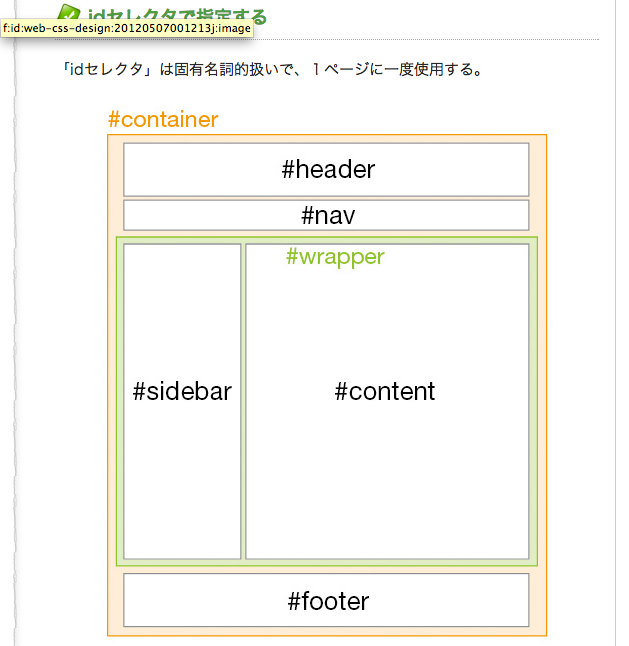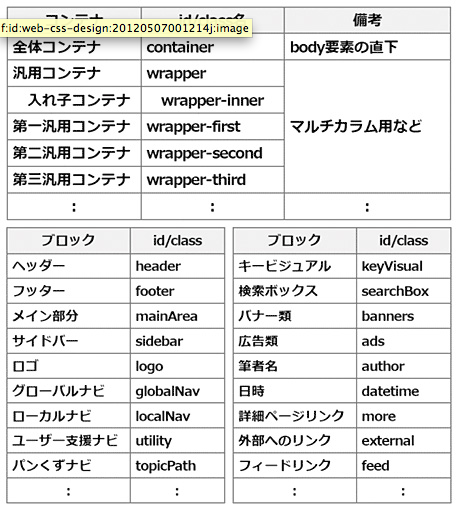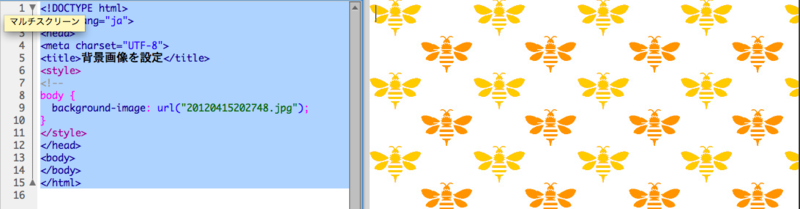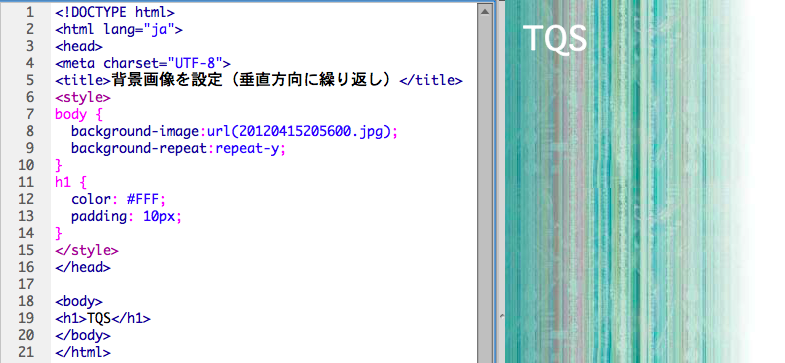<html lang="ja">
<head>
<meta charset="UTF-8">
<title>枠線の設定</title>
<style>
body {
font-size: 1.0em;
}
.border1, .border2, .border3, .border4, .border5, .border6{
margin: 12px 0;
padding: 12px;
}
.border1{
border: 1px solid #666;
}
.border2{
border: 4px solid #666;
}
.border3{
border: 1px solid #f00;
}
.border4{
border: 1px dotted #666;
}
.border5{
border-top: 4px solid #296;
border-right: 1px solid #296;
border-bottom: 1px solid #296;
border-left: 12px double #296;
}
.border6{
border-top: 1px solid #269;
border-right: 12px double #269;
border-bottom: 10px double #269;
border-left: 1px solid #269;
}
</style>
</head>
<body>
<div id="box1">
<p class="border1">テキストの囲みを表現したい[標準]</p>
<p class="border2">テキストの囲みを表現したい[線の太さ]</p>
<p class="border3">テキストの囲みを表現したい[線のカラー]</p>
<p class="border4">テキストの囲みを表現したい[線のスタイル]</p>
<p class="border5">テキストの囲みを表現したい[複数の指定]</p>
<p class="border6">テキストの囲みを表現したい[複数の指定]</p>
</body>
</div>
</html>

<html lang="ja">
<head>
<meta charset="UTF-8">
<title>破線枠で囲む</title>
<style>
body {
font-size: 1.0em;
}
.box1, .box2 {
margin-bottom: 18px;
padding:12px;
border: 1px solid #999;
}
.box2 p {
background-color:#acf;
}
.border1, .border2, .border3, .border4 {
border-bottom: 1px dashed #000;
}
.border1 {
margin: 0;
padding: 12px;
}
.border2 {
margin: 0;
padding: 12px 0;
}
.border3 {
margin: 0;
padding: 12px 0 2px 0;
}
.border4 {
margin: 0;
padding: 2px 0;
}
</style>
</head>
<body>
<div class="box1">
<p class="border2">テキストの破線を表現したい[padding:12px 0]</p>
</div>
<div class="box1">
<p class="border3">テキストの破線を表現したい[padding:12px 0 2px 0]</p>
</div>
<div class="box1">
<p class="border4">テキストの破線を表現したい[padding:2px 0]</p>
</div>
<div class="box2">
<p class="border1">テキストの破線を表現したい[padding:12px]</p>
</div>
<div class="box2">
<p class="border2">テキストの破線を表現したい[padding:12px 0]</p>
</div>
<div class="box2">
<p class="border3">テキストの破線を表現したい[padding:12px 0 2px 0]</p>
</div>
<div class="box2">
<p class="border4">テキストに破線を表示したい[padding:2px 0]</p>
</div>
</body>
</html>

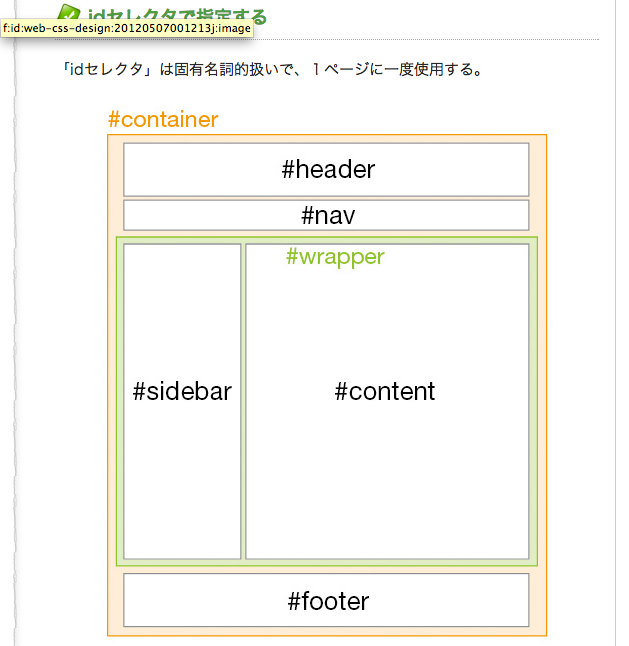

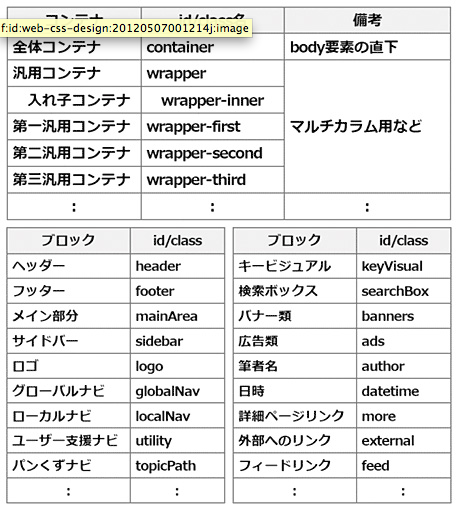
擬似クラスと背景画像
- マウスで反応させる
- 順番に・・・
- 「link(未訪問)」
- 「visited(訪問済み)」
- 「hover(カーソルがリンクに重なったとき)」
- 「active(リンクに対してアクティブな瞬間)」
- activeは押した瞬間。なので今となってはほとんど使われない。
<style>
ul {
list-style-type:none;
}
</style>
li {
font-size: 2.0em;
font-weght: bold;
margin: 0 0 10px 0;
}
li a:link {
color: #00F;
}
li a:visited {
color: #60f;
}
li a:hover {
color: #f60;
}
li a:active {
color: #f00;
}
li a:link {
color: #00F;
text-decoration: none;
}
li a {
display: block;
padding: 5px 1em;
width: 300px;
}
li {
font-size: 1.5em;
font-weght: bold;
margin: 0 0 10px 0;
float: left;
}
-
-
- 「li」にpaddingやmarginを持って行っても意味が無い
<html lang="ja">
<head>
<meta charset="UTF-8">
<title>疑似クラスの練習</title>
<style>
ul {
list-style-type:none;
}
li {
font-size: 1.5em;
font-weght: bold;
margin: 0 1px 1px 0;
}
li a {
display: block;
padding: 5px 1em;
width: 200px;
}
li a:link {
color: #FFF;
text-decoration: none;
background-color: #906707;
}
li a:visited {
color: #60f;
}
li a:hover {
color: #C00;
background-color: #CC9900;
}
li a:active {
color: #f00;
}
</style>
</head>
<body>
<ul>
<li><a href="#">リンク:Link</a></li>
<li><a href="#">リンク:visited</a></li>
<li><a href="#">リンク:hover</a></li>
<li><a href="#">リンク:active</a></li>
</ul>
</body>
</html>
body {
font-family:
"Hiragino Kaku Gothic Pro",
"ヒラギノ角ゴ Pro W3",
Meirio,
"メイリオ",
Osaka,
"MS P Gothic",
"MS Pゴシック"
}
background-colorの設定
<html lang="ja">
<head>
<meta charset="UTF-8">
<title>background-color</title>
<style>
h2 {
color: #FFF;
font-size: 1.0em;
background-color: #1565b5;
}
p {
font-size: 0.875em;
line-hight: 1.2;
background-color: #bdd4eb;
}
h2, p {
padding:1.0em;
}
</style>
</head>
<body>
<h2>background-colorの設定</h2>
<p>見出しには濃いめの色を背景に指定し、文字を白抜きにします。段落には見出しよりも薄い色を指定します。さらに見出しと段落の上下のマージンを0にして、ボックスの上下をくっつけ、パディングを1em指定します。</p>
</body>
</html>
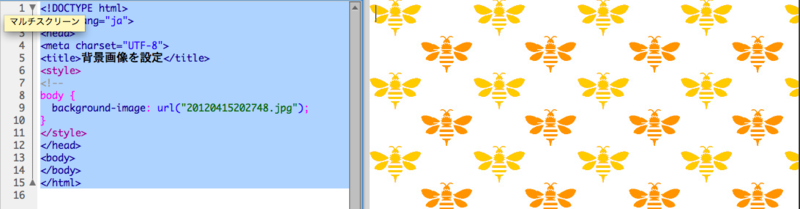
<style>
body {
background-image: url("20120415202748.jpg");
}
</style>

<style>
body {
background-image:url(20120415205559.jpg);
background-repeat:repeat-x;
}
</style>
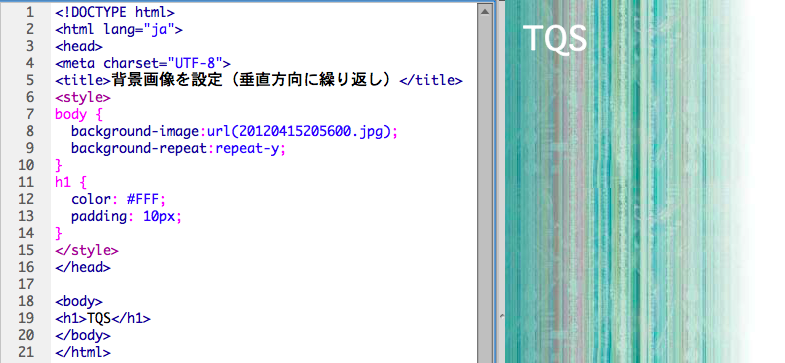
<style>
body {
background-image:url(20120415205600.jpg);
background-repeat:repeat-y;
}
h1 {
color: #FFF;
padding: 10px;
}
</style>

<style>
body {
margin: 0;
background-color: #fff;
background-image:url(20120415210237.jpg);
background-repeat:repeat-y;
}
h1 {
color: darkred;
border-bottom: dashed 4px #999;
}
p {
color: #333;
}
h1, p {
padding: 5px 20px;
margin-left: 70px;
}
</style>

<style>
body {
background-image:url(20120415210656.gif);
background-repeat:no-repeat;
background-attachment:fixed;
}
h1 {
font-size: 1.85em;
fontfamry:serif;
}
p {
width: 320px;
}
h1, p {
margin: 40px 40px 0 160px;
}
</style>